今天天气好晴朗处处好风光,好天气好开始,图老师又来和大家分享啦。下面给大家推荐Win8极速启动的秘密,希望大家看完后也有个好心情,快快行动吧!
【 tulaoshi.com - windows系统 】
对于Win7系统,传统的按下电源按钮开机流程是这样的:
第一步:查找硬盘上的主引导记录(MBR),接着MBR读取硬盘分区表(DPT)。
第二步:找到活动主分区,读取活动主分区的分区引导记录,记者根据引导记录查找该分区个目录下的BOOTMGR。
第三步:BOOTMGR读取bootbcd文件并根据bcd记录列出操作系统启动菜单,接着加载winload.exe,然后通过加载Win7内核。
第四步:加载必需的硬件和服务,进入Win7桌面。
从上面的启动流程我们可以知道,第一步和第二步是操作系统启动之前的硬件读取,这和操作系统版本没有关系,对于第三步,Win8启动内核和Win7大致相同。因此Win8急速开机的秘密就在于启动的第四步(这也是整个开机过程中最费时间步骤),这就是Win8新增的混合启动技术(HybridBoot)。
Win8引入的混合启动技术,是通过睡眠技术的扩展而实现。传统的休眠是指系统自动将内存中的数据全部转存为休眠文件(即C:hiberfil.sys)。接着会切断所有设备的供电进入休眠状态。恢复操作时系统读取上次转存到C:hiberfil.sys文件中的数据,读取完毕即恢复原来的操作状态。
Win8的睡眠则做了进一步的改进,但我们在Win8选择睡眠关机时(单机关机菜单电源按钮即可),Win8会将系统大部分的核心系统,如驱动、系统服务等压缩写入内存,然后通过处理用户数据写入休眠文件hiberfil.sys中(也就是用户目前工作状态,如开着的Word文档),将Metro程序写入交换文件中(即Win8新增的C:swapfile.sys,以为Metro程序会自动挂起到后台运行)。当数据全部写入完成后,Windows通知固件进行关机。这样当我们下次按下电源键时(前提是查找电源没有断开,电脑仍然在通电状态下),系统会直接通过唤醒系统内存来启动上次写入的数据,再读取休眠文件和交换文件,然后将上次关机的状态呈现,这就是Win8的混合启动技术。如下图所示:
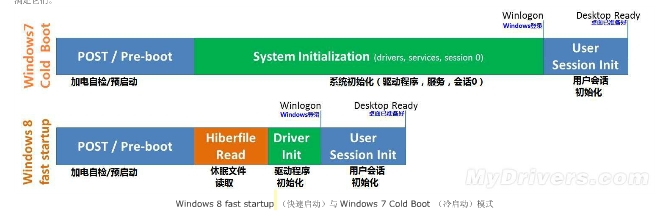
很显然,Win8混合启动的极速是依赖上一次的睡眠关机而存在的,这种新技术从上一次的关机开始就为下次开机做了准备(省去了系统内核、硬件以及各项服务初始化所需要的时间)。由于内存的读写速度很快,而其中保存的是上次已经进入系统后的成功加载的数据(比如自动启动的服务、加载项的硬件设备)、所以Win8的混合技术启动所花的时间实际上是读取内存数据+读取休眠文件和交换时间文件的时间。对于开机时间的定义大多是指按下电源键到出现桌面的时间(不包括启动程序所花的时间),Win8混合启动时间主要是指读取内存数据所花的时间。由于内存的读写速度较快,因此对于配置较高的电脑,这个内存读取时间(8秒)是很有可能的,这也是Win8发布会上台式机8秒开机的秘密所在!
如下图所示是Win7和Win8开机速度的对比图:

注:更多精彩教程请关注图老师电脑教程栏目,图老师电脑办公群:189034526欢迎你的加入
图老师小编最近体验了Win8.1系统,默认输入法是微软拼音输入法,使用了一下,感觉很不错:轻巧、反应迅速、纯净无广告骚扰!
不但中文输入智能化做得好,而且标点符号也一样可以输入。现在还有很多人不知道键盘上没有的一些符号怎么用打出来,到处找叫人帮忙,今天图老师小编给你简单介绍怎么使用微软拼音打出特殊符号,包括输入标点符号和简单的表情。用上它你再也不用为难找的标点符号发愁了。
(以下介绍的是win8.1下的微软拼音)
、软键盘:键盘上有的标点符号就不用说了,直接打出来。键盘上没有的一些特殊符号其实可以调用实现,且内容相当丰富:
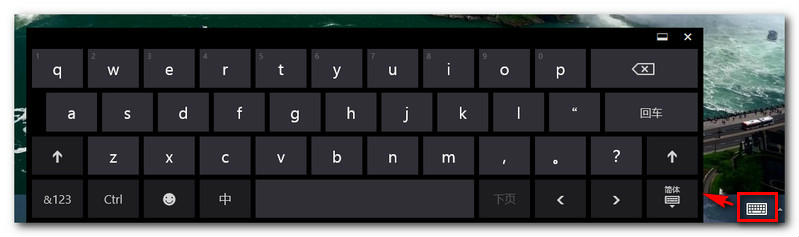
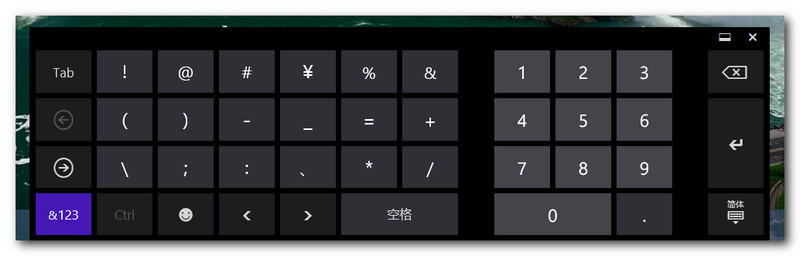

、输入符号名称的首字拼音即可显示出符号:
比如你要打出顿号、逗号,你只要输入名称首字拼音即可出现,其它符号以此法类推:(如下图)

省略号:

破折号:
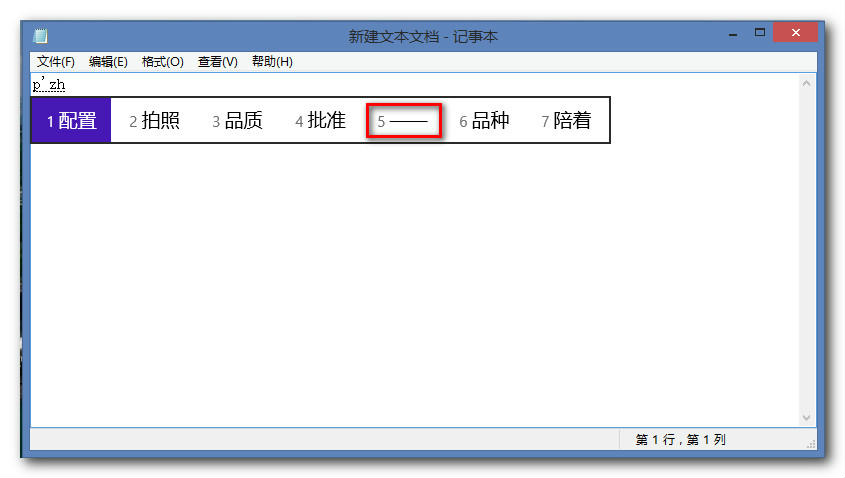
三角形:

哈哈,是不是很简单?!
我用的是Win8系统,现在我想管理自动登录的凭据,请问怎么在Windows 8中管理自动登录的凭据?
Win8管理自动登录的凭据的方法如下:
1、鼠标移到屏幕右下角,右方会出现如图所示选项。

2、点击设置按钮,打开控制面板。
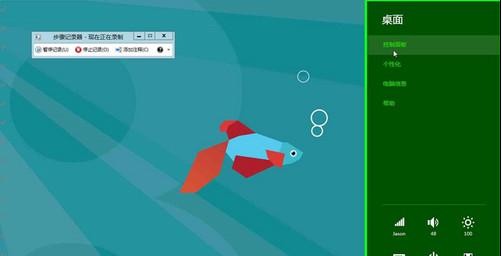
3、左键单击用户账户和家庭安全。

4、左键单击凭据管理器。
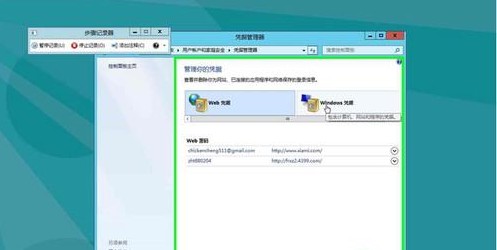
5、在此便可管理你的凭据或者windows凭据。
大家在使用Win8.1系统过程中,会突然发现,电脑桌面的右下角的音量图标不见了,一些用户就不知道如何调节音量了。但电脑播放音乐或电影都有声音,证明声卡驱动和硬件设备都没有问题。那么Win8.1系统右下角音量图标消失了如何恢复?其实方法很简单,看看图老师小编是如何操作的吧!
Win8.1系统右下角音量图标为什么会不翼而飞呢?这是因为一些用户是安装优化软件或电脑中了病毒,还有就是自己的误操作使得系统右下角音量图标消失了。
在win8.1传统桌面下,点击任务栏右下角的小三角图标(显示隐藏的图标),接着点击自定义选项,
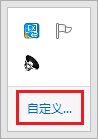
图1 点击自定义
打开通知区域图标窗口,将音量设置为显示图标和通知,点击确定即可显示音量图标。如果设置完都不显示,接下来在左下角,找到启用或关闭系统图标(如图2所示),

图2 用户或关闭系统图标
打开设置系统图标显示或关闭显示的界面,我们可以看到音量的小喇叭是关闭的,我们将处于关闭状态的音量图标设置为启用状态,点击确定保存。
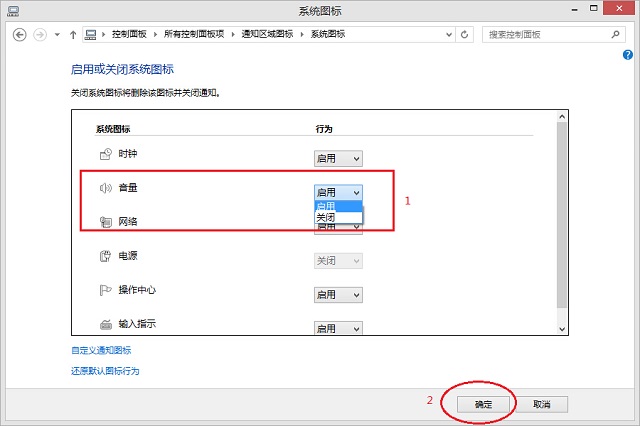
图3 将音量设为启用
(本文来源于图老师网站,更多请访问http://www.tulaoshi.com/windowsxitong/)此时,任务栏右下角的音量图标就显示出来了。
(本文来源于图老师网站,更多请访问http://www.tulaoshi.com/windowsxitong/)以上就是Win8.1系统右下角音量图标消失了如何恢复的方法,希望大家看完之后会有所帮助,谢谢大家观看本教程!
来源:http://www.tulaoshi.com/n/20160331/2065883.html
如果您有什么好的建议或者疑问,可以联系我们。 商务合作QQ:3272218541;3282258740。商务合作微信:13319608704;13319603564。
加好友请备注机构名称。让我们一起学习、一起进步tulaoshi.com 版权所有 © 2019 All Rights Reserved. 湘ICP备19009391号-3

微信公众号
